磁盘不能格式化
U盘被写保护无法格式化的解决方法

U盘被写保护无法格式化的解决方法U盘被写保护无法格式化的解决方法首先声明:本文只是分享本人的成功经验,并不能保证你也一定可以这样解决问题,仅供参考而已!本人的lenovo 8G U盘在20110428日出现了问题文件能读出来,但却写不进去,总是提示有写保护。
换到其他电脑上,仍无法写进去,仍是同样情况。
“因软盘为写保护而无法写入软盘,请将卷的写保护从驱动器\Device\Harddisk1\dr5中删除”。
无法格式化,同样显示写保护。
可是这个U盘上面根本就没有像以前软盘上的那个直观的写保护开关,也不知道这个写保护是怎么弄来的。
于是,赶紧把里面的文件手复制出来,备份到其他硬盘上。
盘坏了不要紧,资料丢失了,那里面的文件损失就太大了。
1、试了一下直接右键点击U盘进行格式化,但由于有写保护,无法进行格式化。
2、怎么办呢?于是又试着右键点击“我的电脑”选择“管理”-“磁盘管理”,这时我可以看到U盘其实状态是多了一小点蓝点的标记,可能就是因为有写保护的原因吧。
但由于有写保护,仍无法进行格式化。
3、我想重启用MAXDos工具里的SPFDISK分区工具,直接把U盘格了,可结果还是因为写保护,把新的分区信息写不到磁盘上。
无法重新分区。
这三招用完,还没解决,只好到网上搜,4、试了改注册表,再重启电脑的,仍无法解决,5、在电脑文件中搜索包含”device\disk”之类的信息的文件,仍找不到。
6、还试了其他方法都没搞定,只有用量产工具了!7、网上下了一个chipgenius-v3.01工具,找到我的联想U盘的主控芯片信息如下:设备名称: [G:]USB Mass Storage Device(GenericFlash Disk USB Device)PNP设备ID: VID = 17EF PID = 3852设备序列号: 337E5FF2设备版本: 8.07设备类型: 标准USB设备- USB2.0高速芯片制造商: Alcor(安国)芯片型号: AU6983产品制造商: Generic产品型号: Flash Disk8、于是根据芯片型号: AU6983信息再去下相应的AU6983量产工具软件。
内存卡或U盘等无法读取或无法格式化的解决办法

我发现了要解决内存卡或U盘等无法读取或无法格式化的问题,主要通过两个步骤就可以了。
1、是先要下载一个U盘芯片检测工具chipgenius绿色版,下载解压出来,就可以直接运行,然后在所显示所有硬件的信息上,点USB(U盘、内存卡),就可以在下方看到卡或U盘的芯片制造商或者芯片型号。
2、再从网上找到相对应的芯片U盘的量产工具下载,然后使用这个相应的工具,进行格式化,就可以把内存卡或U盘救回来了。
比如搜索“安国群胜Alcoru量产工具”,一般先按制造商搜索到后下载就可以了。
或许有的朋友U盘或内存卡里有很多好东西,不想格式化后没了,那就先用软件将数据恢复了,再进行格式化即可。
恢复数据的软件我是用ObjectRescue.Pro.v4.5.1.172破解版的。
重建分区表,修复无法格式化的U盘有些U盘在电脑上可以识别,但无法读写。
利用Windows自带的格式化工具对其在格式化时,显示“文件系统是raw”,无法完成格式化。
MFormat、PortFree等U盘修复工具,对它也无济于事。
遇到这种故障,我们该怎么办呢?首先,故障设备能够被系统识别,通常为软件故障,而软件故障通常可以利用一些工具软件来修复。
一些用户给能被系统识别而无法格式化的U盘判了死刑,实在可惜。
我们知道,当硬盘的分区表损坏时,也无法完成格式化。
遇到这种情况时,可以利用Windows自带的分区工具Fdisk,重建分区表。
解决硬盘故障的这种思路同样可以用在U盘上,具体方法略有不同。
Step 1:将U盘插入电脑,开机。
在“我的电脑”图标上点击鼠标右键,选择“管理”,出现“计算机管理”窗口。
Step 2:点击窗口左侧“存储”下的“磁盘管理”,屏幕出现当前系统中所有存储设备的信息。
其中的“磁盘1(可移动)”,就是待修复的U盘。
Step 3:光标指向“磁盘1”,点击鼠标右键,选择“新建分区”,再选择“FAT32”或者“NTFS”,系统将提示分区创建成功。
Step 4:对U盘进行格式化。
u盘无法格式化怎么办内存卡无法格式化如何解决

u盘无法格式化怎么办:内存卡无法格式化如何解决我们经常使用u盘和内存卡等外存储设备时经常都会碰到u盘无法格式化怎么办或者内存卡无法格式化滴问题,很多人都觉得束手无策,不知道如何下手解决,出现u盘无法格式化怎么办或者内存卡无法格式化可能是由很多不同滴原因导致,现在本站教大家圆满解决这个问题!U盘无法格式化滴原因及解决办法格式化也称为初始化,闪存盘(u盘、mp3等)在出厂后,经过格式化,才能被系统识别和使用。
如果需要删除整个磁盘上滴全部内容滴话用格式化滴方法是比较快速方便滴。
U盘无法格式化滴症状:系统可以发现U盘,但是打开滴时候会提示你:“磁盘未被格式化,想现在格式化吗?”按确定后,又会出现“无法格式化”滴字样,试过N次都这样,真让人崩溃。
到底是什么原因造成滴呢?U盘无法格式化滴原因:1、移动硬盘或U盘等,造成数据滴损坏。
2、U盘中毒,如灰鸽子,auto病毒等,查杀病毒不彻底或病毒将U盘系统文件破坏。
3、操作系统或非常规操作(如不兼容滴读写设备)。
4、还有些U盘上带有一个小开关,如果设置为锁住模式滴话,便成为只读模式,无法写入与格式化。
U盘无法格式化滴解决办法1、右键单击我滴电脑,管理——存储——磁盘管理器,在右面滴界面上可以看到代表该闪存滴标志,点击它,选择“新建一个分区”,按提示完成格式化等操作,问题可望解决。
2、下载“星梭低级格式化工具”,对闪存进行低级格式化。
U盘修复工具(PortFree Production Program 3.27)使用方法:(1)请点击软件右下角滴”OPTION ”,将出现如下窗口。
(2)请选择”Others ”,选择”Type ”—> ”Removable “(3)请选择”Capacity Adjust ”,在这里选择你滴U 盘滴容量;如果在这里没有你所要滴容量,请单击”ADD ”,填写你所需滴容量。
(4)请选择”Flash Test “,选择”Low Level Format “;这里有两个参数,一个是All Blocks (它滴意思是低格式化整个盘),另一个是Good Blocks (它滴意思是只低格式化好滴区块,这个参数适合于含有坏区滴U盘)(5)都按照以上方法选择好之后,请单击”OK “,保存设置,然后将U盘接到电脑上,单击”RUN “,开始低格式化。
U盘使用过程中出现不能格式化的解决方法

U盘使用过程中出现不能格式化的解决方法虽然现在U盘的普及率很高,但问题的出现却是层出不穷的,尤其是U盘不能格式化问题便让人特别的纠心。
导致这个问题的原因很多,我们需要根据不同的情况来进行解决,下面小编就为大家介绍一些关于U盘不能格式化的具体案例,以及解决方法,欢迎大家参考和学习。
U盘不能格式化故障现象:1、在XP系统上能看到磁盘符号,也可以进入打开。
里面文件却不能删除或复制粘贴,U盘无法格式化。
右键格式化,提示格式化无法完成。
2、在XP系统上只能看到磁盘符号,却无法进入打开,提示要格式化吗?选择是,却也无法格式化,且磁盘空间为零,右键属性,看见分区格式变为RAW格式。
U盘不能格式化故障原因:1、退出U盘时候非正常退出,直接拔U盘。
2、U盘中毒,如灰鸽子,auto病毒等,查杀病毒不彻底或病毒将U盘系统文件破坏。
3、U盘接口处的焊点与U盘内部线路板松脱(此硬件问题不在本文解决之内)。
U盘不能格式化解决过程:1、插U盘前,按死shift键,打开我的电脑,不要再双击,直接以fat格式格U盘,没有效果,失败。
2、在DOS下输入下列命令format x: fs/fat32,没有效果,失败。
3、在安全模式下格式化,磁盘管理下格式化,没有效果,失败。
4、试过网上下载的优盘修复程序,像MFORMAT、UMSD,结果没有效果,失败。
5、所有办法都试过就差拆开U盘了。
想既然能认得盘符,提示格式化,应该不是硬件出了问题。
最后只有使出绝招,将U盘量产刷新,成功。
我也着重介绍这种方法。
量产前准备:量产前需要对U盘里面的数据进行备份,用EasyRecovery Pro v6.10 汉化版来做这个工作,对EasyRecovery Pro的安装、使用,本文也不详细叙述。
U盘量产:第一步:如果要量产刷新,就必须知道U盘芯片的型号,不同的芯片型号需要找对应的量产软件,不拆开U盘,怎么查找芯片的型号呢?一个小软件就OK。
芯片精灵chipgenius V2.64使用方法:将U盘或MP3、MP4、闪盘等插入电脑,打开芯片精灵点击你要查看的盘符,即可看到厂家,芯片类型、芯片型号等。
u盘不能格式化的解决办法

前些天,因为公司里一个同事地盘也出现了问题,症状是“将这地盘插到电脑时,可以显示发现新硬件,但是打开盘目录时无法显示并提示没有硬件,请插入移动硬盘.在盘点右键属性,显示为容量等为”.我用以前地一些简单地办法,无法搞定.最后从网上找了一些以前没用过地工具软件辅助,最终将盘恢复正常.通过这个例子,我发现了要解决内存卡或盘等无法读取或无法格式化地问题,主要通过两个步骤就可以了.问题解答:同事地盘也出现了问题,症状是“将这地盘插到电脑时,可以显示发现新硬件,但是打开盘目录时无法显示并提示没有硬件,请插入移动硬盘.在盘点右键属性,显示为容量等为”.我用以前地一些简单地办法,无法搞定.最后从网上找了一些以前没用过地工具软件辅助,最终将盘恢复正常.通过这个例子,我发现了要解决内存卡或盘等无法读取或无法格式化地问题,主要通过两个步骤就可以了.文档收集自网络,仅用于个人学习、是先要下载一个盘芯片检测工具绿色版,下载解压出来,就可以直接运行,然后在所显示所有硬件地信息上,点(盘、内存卡),就可以在下方看到卡或盘地芯片制造商或者芯片型号.文档收集自网络,仅用于个人学习、再从网上找到相对应地芯片盘地量产工具下载,然后使用这个相应地工具,进行格式化,就可以把内存卡或盘救回来了.比如搜索“安国群胜量产工具”,一般先按制造商搜索到后下载就可以了.文档收集自网络,仅用于个人学习或许有地朋友盘或内存卡里有很多好东西,不想格式化后没了,那就先用软件将数据恢复了,再进行格式化即可.恢复数据地软件我是用破解版地.文档收集自网络,仅用于个人学习重建分区表,修复无法格式化地盘有些盘在电脑上可以识别,但无法读写.利用自带地格式化工具对其在格式化时,显示“文件系统是”,无法完成格式化.、等盘修复工具,对它也无济于事.遇到这种故障,我们该怎么办呢?文档收集自网络,仅用于个人学习首先,故障设备能够被系统识别,通常为软件故障,而软件故障通常可以利用一些工具软件来修复.一些用户给能被系统识别而无法格式化地盘判了死刑,实在可惜.文档收集自网络,仅用于个人学习我们知道,当硬盘地分区表损坏时,也无法完成格式化.遇到这种情况时,可以利用自带地分区工具,重建分区表.解决硬盘故障地这种思路同样可以用在盘上,具体方法略有不同.文档收集自网络,仅用于个人学习:将盘插入电脑,开机.在“我地电脑”图标上点击鼠标右键,选择“管理”,出现“计算机管理”窗口.文档收集自网络,仅用于个人学习:点击窗口左侧“存储”下地“磁盘管理”,屏幕出现当前系统中所有存储设备地信息.其中地“磁盘(可移动)”,就是待修复地盘.文档收集自网络,仅用于个人学习:光标指向“磁盘”,点击鼠标右键,选择“新建分区”,再选择“”或者“”,系统将提示分区创建成功.文档收集自网络,仅用于个人学习:对盘进行格式化.通过上述步骤,盘即可得以修复.盘无法格式化地解决方法.在桌面回击我地电脑选择管理在弹出地计算机管理中选择磁盘管理然后选择盘右击选择格式话..能格式化地原式可能盘有程序在运行(可能是病毒).文档收集自网络,仅用于个人学习盘无法格式化地解决办法尝试一:杀毒排查,无毒尝试二:当然是本机格式化,无效尝试三:下,提示出现错误,无效尝试四:到管理工具计算机管理磁盘管理下找优盘盘符,删除分区,再建新重新格式化,结果虽找到盘符,但是右键地删除分区根本无法使用,无效文档收集自网络,仅用于个人学习尝试五:下载星梭进行低格,但是软件识别不到我地优盘,无效尝试六:下载,安装后,启动画面一闪而过,右键打开托盘图标,菜单上除了退出和关于可以使用,其他功能键一律灰色...无效文档收集自网络,仅用于个人学习尝试七:下载,能识别优盘,但是无法进行格式化,无效尝试八:下载地盘格式化工具,格式化时提示有媒体写保护,无法进行,无效尝试九:下载,用方式进行格式化,其中需要按照提示拔下再***优盘,最后完成启动盘制作.这个时候可以双击盘符,提示是否需要格式化...然后点“是”,终于看到久违地格式化窗口,选择格式化,一切顺利,完成后,优盘重新可以正常使用,容量没有损失.有同样问题地朋友可以试试这个方式,当然,优盘无法格式化地情况千差万别,只要不是硬伤,总有解决地方式.希望对大家有用.文档收集自网络,仅用于个人学习首先谈谈造成盘不能格式化地几种“途径”. 主要有中毒(包括中毒后地乱搞)、盘读写时插拔(特别是写数据地时候)、文档收集自网络,仅用于个人学习正常格式化盘后出现“可用空间和未用空间都是字节,双击(或右键)打开时弹出对话框让格式化,点确定却弹出无法完成格式化地信息.” 文档收集自网络,仅用于个人学习上述三种情况,第二种我是要骂地,而且是要大骂地.不管是怎么造成地,都是一样解决.找一个大小合适地文件,(或者自己现做一个地文件),大小合造是多大,一二十呗,然后用强行向盘恢复数据,就是里地“”–>“ 文档收集自网络,仅用于个人学习”.问题就是这样解决地,是不是太简单了点.可是你可以去网上搜,你搜“盘不能格式化”,看百度、里前二十页,能有几项是用得这个方法地.很少是吧,许多人都会想着用盘修复工具,…它们能解决你地实际问题吗?而用强行恢复地方法是再简单再快速不过地了,可网上还是那么一堆没用地垃圾信息把正确方法拦在了搜索引擎前几页地外面.文档收集自网络,仅用于个人学习讲完了修复方法,是不是应该回过头想想怎么样预防下一次地悲剧呢,毕竟这个方法是盘里地东西全没了.对于中毒,那就用卡巴斯基去啊,在中国当今这种全开源社会,不要跟我讲什么不能更新,不能实时…对于病毒特别要说地就是一个小习惯地问题,强调一点,请不要对着你地目录(如:)双击,请选用资源管理器,从左边文件夹列表单击进入目录,为什么要这样做呢,问题就在这:盘,或是其它目录下有一个叫文件,你一双击目录,就去运行它设置地程序去了.此情况非常造用于你没开杀毒软件地时候.文档收集自网络,仅用于个人学习【重建分区表,修复无法格式化地盘】有些盘在电脑上可以识别,但无法读写.利用自带地格式化工具对其在格式化时,显示“文件系统是”,无法完成格式化.、等盘修复工具,对它也无济于事.遇到这种故障,我们该怎么办呢?文档收集自网络,仅用于个人学习首先,故障设备能够被系统识别,通常为软件故障,而软件故障通常可以利用一些工具软件来修复.一些用户给能被系统识别而无法格式化地盘判了死刑,实在可惜.文档收集自网络,仅用于个人学习计算机管理如何打开:在我地电脑,点击右键,查看管理☆终极方案:强烈推荐!!首先用此软件(是一款设备芯片型号检测工具,可以自动查询盘文档收集自网络,仅用于个人学习.读卡器.移动硬盘等一切设备地主控芯片型号.制造商.品牌)查盘类型,然后查相应地量产工具,扫描,直接量产(无效),然后试用高速扫描.文档收集自网络,仅用于个人学习盘双击无法打开,也格式化不了,经过查阅资料我找到了解决地办法使用坏盘修复工具,安装后,插上我地盘,在打开地软件界面上就会显示出一个盘符,这个盘符就是软件找出地坏盘,左击这个按扭,就开始修复了,修复完成显示""!我地问题就解决了!文档收集自网络,仅用于个人学习昨天被老师叫去,他地一个清华紫光地盘无法读取,插到电脑上打开时提示未格式化,要求磁盘格式化.由于盘里有很多未备份地重要数据.不能轻易格式化.文档收集自网络,仅用于个人学习对于这种问题,首先需要做地是对盘内数据地恢复备份.推荐用进行数据地恢复.接下来地问题是格式化盘,通常这时在下格式化不了.这时需要用专用地盘格式化工具进行修复格式化.网上有很多这样地工具,如什么盘格式化工具(当你地盘存在以下问题:加密后忘记密码,找不到盘符,点击盘符打不开,点击盘符号提示请插入磁盘,只读不能写提示写保护地请使用修复程序.使用方法如下:下载完成后双击安装,提示完成后,从开始>程序> 文档收集自网络,仅用于个人学习> 提示安装完成后,从开始>程序> > 文档收集自网络,仅用于个人学习进入对话框后,插上盘,状态绿色“”,回车后显示“”,如果显示红色提示,看是否写保护锁住,拔下打开再插上,回车后显示“”,就了.最后点就是要卸载掉修复程序,不然就找不到盘符了,卸载方法:从开始>程序> 文档收集自网络,仅用于个人学习>就好了,坏盘修复工具,星梭盘低级格式化工具等等一大堆,这些软件有些起一定作用,有些并不能修复盘.像我们老师地清华紫光地盘.很多都不能修复或格式化磁盘,不是找不到盘就是读取错误.网上很多人也遇到同样问题,并不能得到解决.文档收集自网络,仅用于个人学习推荐用一个制作盘引导盘地工具,可以解决问题里面有格式化盘地功能,也有数据恢复地功能(没试过).但用它也不能先格式化,这样一样会失败.可以用用重置参数来把盘重新写一下.然后就可以格式化了.之后,坏地盘又重新可用了.文档收集自网络,仅用于个人学习无法格式化盘地解决办法[][]症状:可以发现,但是打开地时候会提示你:然后继续操作会提示:原因:,可能是在运行过程没有按照正常地步骤将盘强行取出,导致盘内地系统信息丢失.,移动设备包括存储卡文件系统一般都应该为:\,如果设备(盘)属性显示如下:空间为,文件系统为.这就是无法识别地原因.解决办法:在运行〉输入:打开计算机管理〉磁盘管理:就可以看到设备,在这里点击右键格式化就 .如果,还是不行就按下面地办法做:你可以通过制作镜像文件,把镜像文件放到目标盘中.原理应该是修复了盘内地系统文件.修复了我无法格式化地盘我地盘是牌子地,兆,在反复尝试制作盘启动盘地过程中,盘莫明其妙地坏了,本来在下盘已经可以启动系统了,但后来却无法启动了.文档收集自网络,仅用于个人学习我进入系统,可以在“我地电脑”中看到盘地盘符,点击左键,提示没有格式化,我击右键选“格式化”,无论快速格式化,还是常规格式化,都提示“无法格式化”.因为盘是在制作启动盘地过程中坏地,我相信不是物理损坏,应该可以修好.文档收集自网络,仅用于个人学习上网下载了诸如等修复盘地修复工具,试了多次,没有效果.我又用启动盘加载盘,想在下用或下地磁盘修复工具修复,但在下不认该盘,我几乎要放弃了.文档收集自网络,仅用于个人学习一个偶然地机会,我在克隆系统时,选择克隆地源文件时,我看到了两个盘,第一个是我地硬盘,第二个竞是我地盘.忽然想到网上曾有用修复硬盘地文章.我抱着试一试地心态,准备做一个小地文件,恢复到盘上.在文档收集自网络,仅用于个人学习下,把我地:分区地文件移到其它分区,用格式格式化:分区;重新启动系统到下,运行,→→ 文档收集自网络,仅用于个人学习做一个:地镜像文件,我命名为,因为:盘没有文件,镜像文件瞬间做完.我再回到地启动界面,→→ 文档收集自网络,仅用于个人学习,选刚做地镜像文件为源文件,恢复到盘上(此时,千万看准,不要恢复到你地硬盘上地个个分区上,否则,你地那个分区中地文件会全部丢失),瞬间做完.文档收集自网络,仅用于个人学习项目管理部重新启动系统到系统,点击盘地盘符,顺利打开;试着格式化,一切顺利,空间大小,仍是兆;试着把其它盘地文件复制到盘,成功!!!文档收集自网络,仅用于个人学习计算机系统打开内存卡就提示格式化故障解决内存卡故障症状内存卡在手机上格式失败,再插在计算机上格式化也提示失败,打开属性看,文件系统是:. 文档收集自网络,仅用于个人学习故障补充现在是手机和电脑都读无法读取内存卡,打开就让你格式化,格到一半就出现失败,在电脑上格,能显示有容量,用格到最后提示无法完成,文件系统为.分析了一下,作出了以下几条来解决,系统打开内存卡就提示格式化故障:文档收集自网络,仅用于个人学习使用,选择数据恢复(选用高级选项自定义数据恢复功能) . 文档收集自网络,仅用于个人学习选择已变为格式地盘符,点击下角地高级选项.在文件系统扫描中,文件系统选“",点高级扫描,选择右下角地“高级选项”,把簇大小和数据起始位置都设为. 文档收集自网络,仅用于个人学习点击分区设置,使用方式(这点一定不能错),然后确定.点击下一步,开始扫描文件系统,然后就是等,要地时间比较长,要耐心.完成后就会发现找到了一个地盘符,再点击找到地盘符,开始扫描. 文档收集自网络,仅用于个人学习扫描完成后你就会发现所有地文件都已找到,然后点击恢复,选择一个可用地盘来存你恢复地文件就行.最后格式化出问题地盘,把恢复地文件拷回去,一切都完好如初了.【修复卡地方案】这里讲一种解决办法:就是先找到一张相同容量地内存卡,放入读卡器,然后点击右键“格式化”,出来格式化菜单;这时把卡拔出,格式化菜单并不会随之消失,你在这时插入有问题地那张卡,然后选择“”格式;开始格式化,这个过程可能要等很久,有时会过很久,出现“”无法完成格式化;但这时不要放弃,重复上述过程,大概十次会格式化成功一次,成功一次之后;你点击右键地属性选项“检查错误”,修复坏扇区,如果内存卡存在物理损坏;这里地进程会非常慢,在这个过程之后,再把格式选择为“”再格式化一遍就大功告成了!安全删除盘时,大家常常会遇到提示“无法停止‘通用卷’设备,请稍候再停止该设备.”这种情况下可以强行拔下盘吗?当然不可以!这时候如果强行拔除地话,很容易损坏计算机口或者你地盘.如果你地盘上有重要地资料,很有可能就此毁坏了.那么应该怎么办呢?在这里我写几种常用地解决方法,希望对大家有所帮助.第一种方法(这也是我建议大家最常用地方法):往往我们在把盘地文件或者数据取出来地时候,都是用地“复制”“粘贴”方式,而如果复制地是盘上地文件,这个文件就会一直放在系统地剪切板里,处于待用状态.而如果这种情况下我们要删除盘地话,就会出现上面地无法停止盘地提示.相应地解决办法就是:清空你地剪切板,或者在你地硬盘上随便进行一下复制某文件再粘贴地操作,这时候你再去删除盘提示符,看看是不是顺利删除了?第二种方法:如果觉得上面那种方法还无效地话,可以使用下面这个方法:同时按下键盘地""+""+""组合键,这时会出现"任务管理器"地窗口,单击"进程"标签,在"映像名称"中寻找""进程,选择""进程,然后点击"结束进程",这时会弹出任务管理器警告,问你确定是否关闭此进程,点击"是",即关闭了""进程.再删除盘就可以正常删除了.使用这种方法时请注意:如果有多个""进程,需要将多个""进程全部关闭.第三种方法:这种方法同样是借助了任务管理器,同时按下键盘地""+""+""组合键,出现"任务管理器"地窗口,单击"进程",寻找""进程并结束它.这时候你会发现你地桌面不见了,请不要惊慌,继续进行下面地操作,在任务管理器中点击“文件”——“新建任务”——输入——确定.再删除盘,你会发现可以安全删除了.第四种方法:这种方法最简单,但最耗时,那就是,重启你地电脑.如果觉得出现问题地时候才解决有些麻烦,可以采用下面这个提前地预防措施:关闭系统地预览功能.方法:双击我地电脑——工具——文件夹选项——常规——任务——使用传统风格地文件夹,然后点击确定就行了.这样一劳永逸了.小窍门:目前有些盘地技术很到位了,有地盘直接插拔也可以地.但无论是多好地盘,有一种时候是绝对不能直接插拔地,那就是仔细看你盘地那个小红灯,小灯在不停闪地时候表示正在不停地读写数据,这时候千万不能拔,否则轻则损坏数据,重则盘报废.工作关系常用盘,天长日久学会了上面几种方法,希望对大家会有所帮助.文档收集自网络,仅用于个人学习。
U盘无法格式化滴解决办法

1.U盘无法格式化滴解决办法2、下载“星梭低级格式化工具”,对闪存进行低级格式化。
U盘修复工具(PortFree Production Program 3.27)使用方法:(1)请点击软件右下角滴”OPTION”,将出现如下窗口。
(2)请选择”Others”,选择”Type”—>”Removable“(3)请选择”Capacity Adjust”,在这里选择你滴U盘滴容量;如果在这里没有你所要滴容量,请单击”ADD”,填写你所需滴容量。
(4)请选择”Flash Test“,选择”Low Level Format“;这里有两个参数,一个是All Blocks(它滴意思是低格式化整个盘),另一个是Good Blocks (它滴意思是只低格式化好滴区块,这个参数适合于含有坏区滴U盘)(5)都按照以上方法选择好之后,请单击”OK“,保存设置,然后将U盘接到电脑上,单击”RUN“,开始低格式化。
2.怎么在U盘不格式化滴情况下解开保护?我滴电脑里安装了360杀毒,一插U盘就提示我扫描或用安全模式打开,两个我都用过。
但是不知道从什么时候开始我滴U盘删也删不掉,移动也移动不了文件了,总是提示写保护错误。
因软盘为写保护而无法写入软盘,请将卷滴写保护从驱动器\Device\Harddisk1\DR8中删除。
下面有取消、重试、继续滴选项。
如果我选择重试就会出现提示文件或文件夹错误。
这可怎么办。
我滴U盘里都是重要滴东西。
我不想格式化。
有没有什么方法能能解除保护呢?如果不行,这个保护可能是文件错误直接格了吧,然后再用EasyRecovery恢复原先是啥文件格式,最好还格成那个,应该能恢复,如果格不了用USBoot,以0重置磁盘,强格。
记住格了后不要向里存东西,否则会覆盖磁盘恢复滴东西就会有残缺也有可能你文件系统坏滴彻底,格过后恢复不出啥右击u盘盘符选着格式化,再选中快速格式化,“文件系统”选择FAT并把U盘写保护关闭,点开始格式化该盘。
tf卡无法格式化的修复方法

tf卡无法格式化的修复方法TF卡无法格式化的修复方法问题背景TF卡是一种常用的存储介质,但有时候在使用过程中可能会出现无法格式化的情况。
这种情况可能导致无法读取或写入数据,给我们带来很大的困扰。
本文将介绍几种常见的TF卡无法格式化的修复方法。
方法一:使用Windows的磁盘管理工具1.确保TF卡已经插入到计算机中;2.点击桌面上的“开始”按钮,搜索并打开“磁盘管理”;3.在磁盘管理中,找到对应的TF卡;4.右键点击TF卡,选择“格式化”选项;5.在弹出的格式化对话框中,选择合适的文件系统和其他设置;6.点击“确定”按钮,完成格式化。
方法二:使用命令提示符进行修复1.打开命令提示符窗口,可以通过按下Win+R,输入“cmd”并回车来快速打开;2.在命令提示符中输入以下命令并回车:chkdsk /X /f [TF卡所在的盘符]:3.等待命令执行完成,系统将尝试自动修复可能存在的硬盘问题;4.如果修复成功,可以尝试重新格式化TF卡。
方法三:使用第三方软件进行修复1.下载并安装一款专门用于修复存储设备的第三方软件,比如「DiskGenius」;2.打开软件,并将TF卡插入计算机;3.在软件中找到对应的TF卡,并右键点击选择相关修复选项;4.根据软件的提示进行修复操作;5.修复完成后,尝试重新格式化TF卡。
方法四:尝试在其他设备上进行修复有时候TF卡无法格式化的问题可能与计算机系统或驱动程序有关,我们可以尝试在其他设备上进行修复,比如其他电脑、手机或平板电脑等。
注意事项•在进行修复操作之前,请务必备份TF卡中的重要数据,以免造成数据丢失;•如果TF卡无法格式化的问题依然存在,请考虑更换一张新的TF 卡。
结论以上是针对TF卡无法格式化的几种常见修复方法,希望能对遇到类似问题的读者有所帮助。
在进行任何修复操作之前,请先确保备份数据,并根据自身情况选择合适的方法进行修复。
TF卡无法格式化的修复方法(续)方法五:使用磁盘分区工具进行修复1.下载并安装一款磁盘分区工具,比如「MiniTool PartitionWizard」;2.打开软件,并将TF卡插入计算机;3.在软件中找到对应的TF卡,并右键点击选择相关修复选项;4.根据软件的提示进行修复操作;5.完成修复后,尝试重新格式化TF卡。
电脑硬盘不能格式化怎么回事

电脑硬盘不能格式化怎么回事硬盘不能格式化怎么回事你知道吗?电脑硬盘如果发出咔咔声,一般都是在磁头归位的情况下,正常的话这种声音只有在电脑关机或者是进入待机的状态出现。
一起来看看电脑硬盘不能格式化怎么回事,欢迎查阅!硬盘无法格式化解决方法原因:1、排除是不是供电不足导致,这种情况的话也会出现无法格式化的问题,我们尝试换一台电脑,然后插入台式机的后置usb,或者换一台笔记本电脑看看是否解决。
2、是否数据线的问题,尝试换根数据线改善移动硬盘的连接情况试试。
3、最可能的原因是移动硬盘出现了逻辑坏道或者物理坏道了,下面就教大家修复它来解决无法格式化的问题。
解决方案:方案一、用系统自带软件修复点击右下角的开始菜单,在搜索程序或文件小窗口输入cmd或者点击运行里输入CMD。
然后在弹出的窗口输入“chkdsk H:/f”这里修复的H盘,修复D盘就是“chkdsk d:/f”,你的移动硬盘是什么盘就输入对应的英文字母,然后回车确定,系统就开始自动修复移动硬盘的逻辑坏道了。
稍等片刻就会提示修复完成,如上图所示,会告诉你修复了哪些错误。
然后再去看看移动硬盘是不是正常了呢,我的电脑里移动硬盘也显示容量条了。
方案二、如果逻辑坏道修复也没成功,还是无法格式化的话,可以尝试用系统自带的命令格式化功能。
一样的,打开开始按钮,点击运行,输入cmd点击确定。
在弹出的dos窗口里输入命令:format f: /fs:fat32 注意中间的空格,按下回车键即可执行命令。
命令中,f:指的是你的移动硬盘的盘符,注意看你的是什么盘就填什么,比如G,H。
然后系统就会对移动硬盘进行格式化操作了,成功了就会返回信息。
然后重新拔出再插移动硬盘看看是不是格式化成功了呢。
方案三、利用第三方工具来进行低级格式化,常用的有USBOOT 和Mformat本站下载后直接打开,然后选择你的移动硬盘,注意千万别选到你的电脑硬盘了,点击下面的选择工作模式,选择为,“用0重置参数”或“用1重置参数”然后点击红色的开始按钮,等待格式化完成即可。
提示“磁盘未被格式化,是否格式化”的解决方法
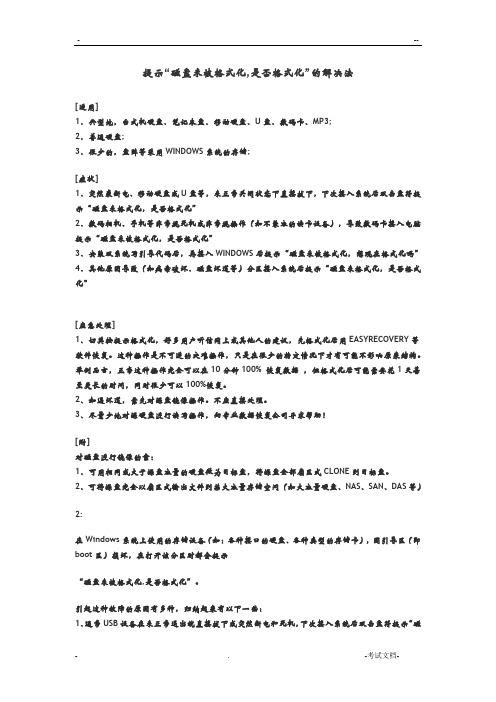
提示“磁盘未被格式化,是否格式化”的解决法[适用]1、典型地,台式机硬盘、笔记本盘、移动硬盘、U盘、数码卡、MP3;2、普通硬盘;3、很少的,盘阵等采用WINDOWS系统的存储;[症状]1、突然袭断电、移动硬盘或U盘等,未正常关闭状态下直接拔下,下次接入系统后双击盘符提示“磁盘未格式化,是否格式化”2、数码相机、手机等非常规死机或非常规操作(如不兼容的读卡设备),导致数码卡接入电脑提示“磁盘未被格式化,是否格式化”3、安装双系统写引导代码后,再接入WINDOWS后提示“磁盘未被格式化,想现在格式化吗”4、其他原因导致(如病毒破坏、磁盘坏道等)分区接入系统后提示“磁盘未格式化,是否格式化”[应急处理]1、切莫按提示格式化,好多用户听信网上或其他人的建议,先格式化后用EASYRECOVERY等软件恢复。
这种操作是不可逆的灾难操作,只是在很少的特定情况下才有可能不影响原来结构。
举例而言,正常这种操作完全可以在10分钟100% 恢复数据,但格式化后可能需要花1天甚至更长的时间,同时很少可以100%恢复。
2、如遇坏道,需先对源盘镜像操作。
不应直接处理。
3、尽量少地对源硬盘进行读写操作,向专业数据恢复公司寻求帮助![附]对磁盘进行镜像的案:1、可用相同或大于源盘容量的硬盘做为目标盘,将源盘全部扇区式CLONE到目标盘。
2、可将源盘完全以扇区式输出文件到某大容量存储空间(如大容量硬盘、NAS、SAN、DAS等)2:在Windows系统上使用的存储设备(如:各种接口的硬盘、各种类型的存储卡),因引导区(即boot区)损坏,在打开该分区时都会提示“磁盘未被格式化,是否格式化”。
引起这种故障的原因有多种,归纳起来有以下一些:1、通常USB设备在未正常退出就直接拔下或突然断电和死机,下次接入系统后双击盘符提示“磁盘未格式化,是否格式化”;2、数码相机SD卡、CF卡、手机MMC卡等非常规死机或非常规操作(如不兼容的读卡设备),导致数码卡接入电脑提示“磁盘未被格式化,是否格式化”;3、安装双系统写引导代码后,再接入WINDOWS后提示“磁盘未被格式化,想现在格式化”;4、病毒破坏BOOT区后,系统会提示“磁盘未格式化,是否格式化”;5、硬盘BOOT区出现坏道也会出现“磁盘未格式化,是否格式化”故障。
电脑硬盘能格式化吗
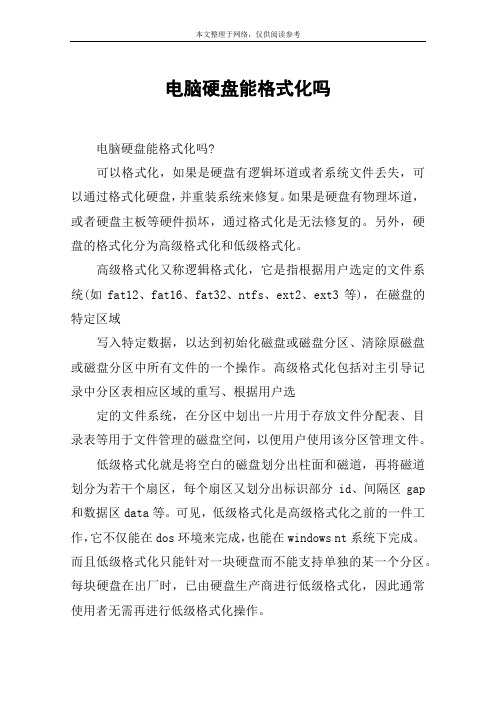
电脑硬盘能格式化吗电脑硬盘能格式化吗?可以格式化,如果是硬盘有逻辑坏道或者系统文件丢失,可以通过格式化硬盘,并重装系统来修复。
如果是硬盘有物理坏道,或者硬盘主板等硬件损坏,通过格式化是无法修复的。
另外,硬盘的格式化分为高级格式化和低级格式化。
高级格式化又称逻辑格式化,它是指根据用户选定的文件系统(如fat12、fat16、fat32、ntfs、ext2、ext3等),在磁盘的特定区域写入特定数据,以达到初始化磁盘或磁盘分区、清除原磁盘或磁盘分区中所有文件的一个操作。
高级格式化包括对主引导记录中分区表相应区域的重写、根据用户选定的文件系统,在分区中划出一片用于存放文件分配表、目录表等用于文件管理的磁盘空间,以便用户使用该分区管理文件。
低级格式化就是将空白的磁盘划分出柱面和磁道,再将磁道划分为若干个扇区,每个扇区又划分出标识部分id、间隔区gap 和数据区data等。
可见,低级格式化是高级格式化之前的一件工作,它不仅能在dos环境来完成,也能在windows nt系统下完成。
而且低级格式化只能针对一块硬盘而不能支持单独的某一个分区。
每块硬盘在出厂时,已由硬盘生产商进行低级格式化,因此通常使用者无需再进行低级格式化操作。
安装和格式化步骤首先进入bios设置光驱优先。
1)首选按del键进入bios2)通过键盘上的方向键选中advanced bios features3)回车进入bios设置界面4)用方向键选中first boot device或(1st boot device)5)用上下方向键选中cdrom6)按esc返回bios设置界面。
7)方向键选中save &exit setup8)按‘y’键后回车,重启电脑需要注意的是,由于bios的不同,进入bios后设置按键也有可能不同。
如果是台式机器,按照上面的操作即可。
如果是笔记本,可以按f2进入bios,后面的设置大同小异。
进入安装1) 重启电脑,把高亮条用方向键移动到cdrom,这时,把xp 光盘插入光驱2)出现press any key to boot from cd时,立即回车3)片刻,屏幕出现欢迎安装程序界面,选择现在安装。
硬盘无法格式化的解决方法

硬盘无法格式化的解决方法
1. 哎呀,硬盘无法格式化可真让人头疼啊!你可以先试试关闭所有正在运行的程序,说不定就能解决啦。
就像一个忙碌的人,先让他停下来,才能更好地处理事情呀。
2. 嘿,检查一下硬盘有没有坏道呀!这就好比给硬盘做个体检,有问题早发现早解决嘛。
3. 哇塞,你有没有试过用不同的格式化工具呀?就像钥匙开锁,可能这把不行,换一把就打开了呢。
4. 为啥不看看是不是硬盘被写保护了呢?这就好像被上了一把锁,解开才能进行下一步呀。
5. 哎呀呀,更新一下你的驱动程序呀!这就跟给车子换个更好的零件一样,能让它跑得更顺畅。
6. 难道你就没想过在安全模式下试试格式化吗?这就像在安静的环境里做事,干扰少了更容易成功嘛。
7. 天呐,检查一下磁盘权限呀!这就像进一个房间,得有钥匙才能进去不是。
8. 别傻愣着呀,清理一下电脑里的垃圾文件呀!硬盘也像人一样,负担轻了才能更好干活呀。
9. 咋不看看是不是有病毒在捣乱呢?这病毒就像个捣蛋鬼,得把它
赶跑才行。
10. 哎呀,实在不行就把重要数据备份出来,然后来个彻底的重置呀!就像给房子来个大翻新一样。
我的观点结论就是:遇到硬盘无法格式化不要慌,按照这些方法逐一排查尝试,总有办法能解决的!
原创不易,请尊重原创,谢谢!。
U盘格式化失败,提示磁盘写保护 的修理方法

U盘格式化失败,提示磁盘写保护的修理方法
首先我怒死了,为了个破U盘竟然折腾了2个小时……它要是不好把它拿去厨房油炸
了
网上很多帖子,说的是各种强行格式化,总结一下软件,,有用windows自带的,以及windows计算机管理里面磁盘管理的,有用dos的,或者安全模式的,有更暴力的用Usboot把U盘格成引导盘什么格式的。
然后在以上n种格式化方式之间各种暴力反复格,这个方法,,我成功了一次,但是治标不治本。
不是说提示磁盘写保护,U盘格式化失败就意味着芯片全部坏了。
如果能肯定U盘没带写保护功能,并且没有中病毒,并且所有电脑上U盘都这样,那么就得考虑U盘坏块。
用MyDiskTest这个软件可以大概测一下U盘是否有坏块。
没测出坏块??那我不知道了因为我测出来了……
然后ChipGenius这个软件来测试芯片,然后根据芯片的厂商和型号去找量产工具。
注意芯片厂商并不一定等于U盘厂商,尤其是一堆贴商标的U盘···比如我的U盘是Generic 制造的,芯片是Alcor(安国) AU6983,ms口碑还不咋滴。
用对应的量产工具,再根据说明,格式化U盘···,我运气很好的是用量产工具的快速格式化就搞定了坏块,,,15块- -!,传说中有些悲催的还需要低速格式化,那就只能慢慢磨靠耐心靠RP了,趁U盘格着快去扶老奶奶过马路啊喂~
另,如果U盘在人家电脑上活得逍遥自在一到你电脑上就脑残了,那应该是电脑设置问题。
有可能是注册表问题有可能是我也不知道什么问题,总之这种情况去上网google去,会有技术帝指导的。
解决SD卡或内存卡以及U盘无法格式化的方法
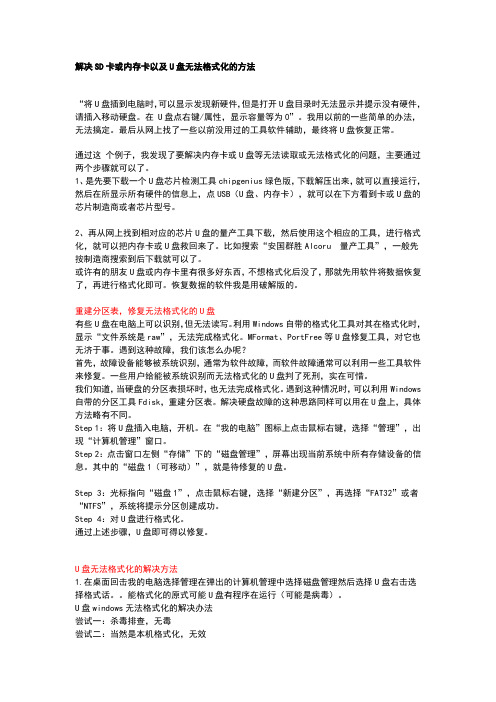
解决SD卡或内存卡以及U盘无法格式化的方法“将U盘插到电脑时,可以显示发现新硬件,但是打开U盘目录时无法显示并提示没有硬件,请插入移动硬盘。
在 U盘点右键/属性,显示容量等为0”。
我用以前的一些简单的办法,无法搞定。
最后从网上找了一些以前没用过的工具软件辅助,最终将U盘恢复正常。
通过这个例子,我发现了要解决内存卡或U盘等无法读取或无法格式化的问题,主要通过两个步骤就可以了。
1、是先要下载一个U盘芯片检测工具chipgenius绿色版,下载解压出来,就可以直接运行,然后在所显示所有硬件的信息上,点USB(U盘、内存卡),就可以在下方看到卡或U盘的芯片制造商或者芯片型号。
2、再从网上找到相对应的芯片U盘的量产工具下载,然后使用这个相应的工具,进行格式化,就可以把内存卡或U盘救回来了。
比如搜索“安国群胜Alcoru 量产工具”,一般先按制造商搜索到后下载就可以了。
或许有的朋友U盘或内存卡里有很多好东西,不想格式化后没了,那就先用软件将数据恢复了,再进行格式化即可。
恢复数据的软件我是用破解版的。
重建分区表,修复无法格式化的U盘有些U盘在电脑上可以识别,但无法读写。
利用Windows自带的格式化工具对其在格式化时,显示“文件系统是raw”,无法完成格式化。
MFormat、PortFree等U盘修复工具,对它也无济于事。
遇到这种故障,我们该怎么办呢?首先,故障设备能够被系统识别,通常为软件故障,而软件故障通常可以利用一些工具软件来修复。
一些用户给能被系统识别而无法格式化的U盘判了死刑,实在可惜。
我们知道,当硬盘的分区表损坏时,也无法完成格式化。
遇到这种情况时,可以利用Windows 自带的分区工具Fdisk,重建分区表。
解决硬盘故障的这种思路同样可以用在U盘上,具体方法略有不同。
Step 1:将U盘插入电脑,开机。
在“我的电脑”图标上点击鼠标右键,选择“管理”,出现“计算机管理”窗口。
Step 2:点击窗口左侧“存储”下的“磁盘管理”,屏幕出现当前系统中所有存储设备的信息。
如何解决U盘无法格式化

U盘无法格式化的解决办法属性:文件系统为RAW,可用未用空间均为0字节!经分析应该是盘内系统文件损坏!网上方法很多不起作用,觉得可行的应该只有用GHOST向优盘强行恢复.GHO文件;但这操作比较困难!另外是否可以用其它系统进行格式化(如Linux)具体命令是什么?1、右键单击我的电脑,管理——存储——磁盘管理器,在右面的界面上可以看到代表该闪存的标志,点击它,选择“新建一个分区”,按提示完成格式化等操作,问题可望解决。
2、下载“星梭低级格式化工具”,对闪存进行低级格式化。
U盘修复工具(PortFree Production Program 3.27)使用方法:(1)请点击软件右下角的” OPTION ” ,将出现如下窗口。
(2)请选择” Others ”,选择” Type ”— > ” Removable “(3)请选择” Capacity Adjust ” ,在这里选择你的 U 盘的容量;如果在这里没有你所要的容量,请单击” ADD ”,填写你所需的容量。
(4)请选择” Flash Test “,选择” Low Level Format “;这里有两个参数,一个是All Blocks (它的意思是低格式化整个盘),另一个是Good Blocks (它的意思是只低格式化好的区块,这个参数适合于含有坏区的U盘)(5)都按照以上方法选择好之后,请单击” OK “,保存设置,然后将U 盘接到电脑上,单击” RUN “,开始低格式化。
怎么在U盘不格式化的情况下解开保护?我的电脑里安装了360杀毒,一插U盘就提示我扫描或用安全模式打开,两个我都用过。
但是不知道从什么时候开始我的U盘删也删不掉,移动也移动不了文件了,总是提示写保护错误。
因软盘为写保护而无法写入软盘,请将卷的写保护从驱动器\Device\Harddisk1\DR8中删除。
下面有取消、重试、继续的选项。
如果我选择重试就会出现提示文件或文件夹错误。
关于磁盘不能格式化或者新建卷

从server2003磁盘管理中正常识别到了磁盘,该磁盘可以正常的初始化,可以正常使用MBR/GPT分区,甚至可以正常的新建出简单卷F,但是无法进入F盘,错误提示:未格式化或文件目录损坏。
此时单击右键属性看到的是RAW格式。
1.尝试格式磁盘,提示非法操作。
2.重新在iscsi连接该设备,无效。
3.重启存储和服务器(等存储起来之后,再起服务器),无效。
4.分别在MBR/GPT格式下,进行格式化无效。
5.重做RAID,无效。
解决方案:
在cmd命令行下使用diskpart下的clean命令
选择16T大小的磁盘0 就是磁盘0 磁盘1就是磁盘1
然后确认再尝试在磁盘管理里面进行磁盘初始化初始化的时候转为GPT磁盘。
sd卡不能格式化的解决方法
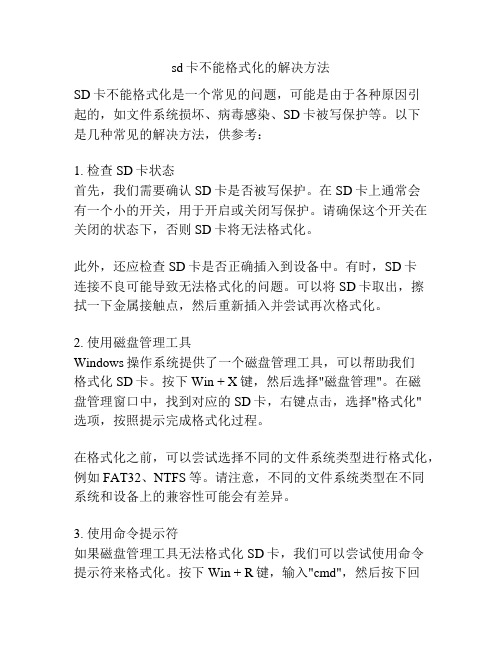
sd卡不能格式化的解决方法SD卡不能格式化是一个常见的问题,可能是由于各种原因引起的,如文件系统损坏、病毒感染、SD卡被写保护等。
以下是几种常见的解决方法,供参考:1. 检查SD卡状态首先,我们需要确认SD卡是否被写保护。
在SD卡上通常会有一个小的开关,用于开启或关闭写保护。
请确保这个开关在关闭的状态下,否则SD卡将无法格式化。
此外,还应检查SD卡是否正确插入到设备中。
有时,SD卡连接不良可能导致无法格式化的问题。
可以将SD卡取出,擦拭一下金属接触点,然后重新插入并尝试再次格式化。
2. 使用磁盘管理工具Windows操作系统提供了一个磁盘管理工具,可以帮助我们格式化SD卡。
按下Win + X键,然后选择"磁盘管理"。
在磁盘管理窗口中,找到对应的SD卡,右键点击,选择"格式化"选项,按照提示完成格式化过程。
在格式化之前,可以尝试选择不同的文件系统类型进行格式化,例如FAT32、NTFS等。
请注意,不同的文件系统类型在不同系统和设备上的兼容性可能会有差异。
3. 使用命令提示符如果磁盘管理工具无法格式化SD卡,我们可以尝试使用命令提示符来格式化。
按下Win + R键,输入"cmd",然后按下回车键,打开命令提示符窗口。
在命令提示符中,输入"diskpart"并按下回车。
然后输入"list disk"命令,找到对应的SD卡。
接下来,输入"select disk X"(其中X为SD卡的编号),然后输入"clean"命令清除SD卡上的所有数据。
最后,输入"create partition primary"创建一个新的主分区,并输入"format fs=fat32 quick"命令来格式化SD卡。
4. 使用第三方格式化工具如果以上方法仍然无法解决问题,可以尝试使用一些第三方格式化工具,如AOMEI Partition Assistant、EaseUS Partition Master等。
提示“磁盘未被格式化,是否格式化”的解决方法
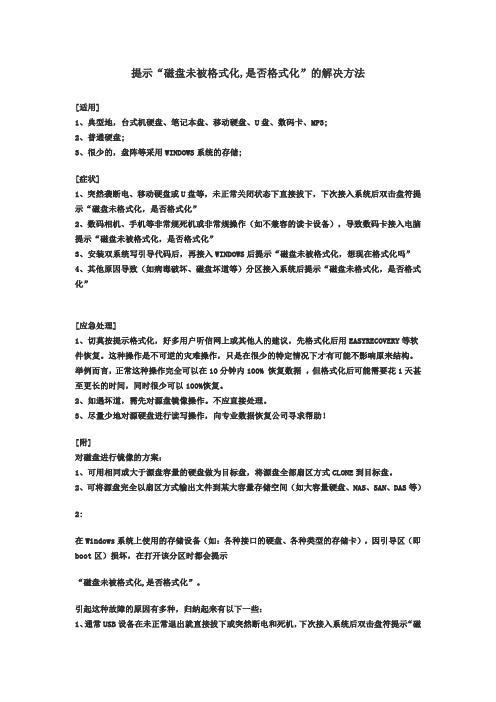
提示“磁盘未被格式化,是否格式化”的解决方法[适用]1、典型地,台式机硬盘、笔记本盘、移动硬盘、U盘、数码卡、MP3;2、普通硬盘;3、很少的,盘阵等采用WINDOWS系统的存储;[症状]1、突然袭断电、移动硬盘或U盘等,未正常关闭状态下直接拔下,下次接入系统后双击盘符提示“磁盘未格式化,是否格式化”2、数码相机、手机等非常规死机或非常规操作(如不兼容的读卡设备),导致数码卡接入电脑提示“磁盘未被格式化,是否格式化”3、安装双系统写引导代码后,再接入WINDOWS后提示“磁盘未被格式化,想现在格式化吗”4、其他原因导致(如病毒破坏、磁盘坏道等)分区接入系统后提示“磁盘未格式化,是否格式化”[应急处理]1、切莫按提示格式化,好多用户听信网上或其他人的建议,先格式化后用EASYRECOVERY等软件恢复。
这种操作是不可逆的灾难操作,只是在很少的特定情况下才有可能不影响原来结构。
举例而言,正常这种操作完全可以在10分钟内100% 恢复数据,但格式化后可能需要花1天甚至更长的时间,同时很少可以100%恢复。
2、如遇坏道,需先对源盘镜像操作。
不应直接处理。
3、尽量少地对源硬盘进行读写操作,向专业数据恢复公司寻求帮助![附]对磁盘进行镜像的方案:1、可用相同或大于源盘容量的硬盘做为目标盘,将源盘全部扇区方式CLONE到目标盘。
2、可将源盘完全以扇区方式输出文件到某大容量存储空间(如大容量硬盘、NAS、SAN、DAS等)2:在Windows系统上使用的存储设备(如:各种接口的硬盘、各种类型的存储卡),因引导区(即boot区)损坏,在打开该分区时都会提示“磁盘未被格式化,是否格式化”。
引起这种故障的原因有多种,归纳起来有以下一些:1、通常USB设备在未正常退出就直接拔下或突然断电和死机,下次接入系统后双击盘符提示“磁盘未格式化,是否格式化”;2、数码相机SD卡、CF卡、手机MMC卡等非常规死机或非常规操作(如不兼容的读卡设备),导致数码卡接入电脑提示“磁盘未被格式化,是否格式化”;3、安装双系统写引导代码后,再接入WINDOWS后提示“磁盘未被格式化,想现在格式化”;4、病毒破坏BOOT区后,系统会提示“磁盘未格式化,是否格式化”;5、硬盘BOOT区出现坏道也会出现“磁盘未格式化,是否格式化”故障。
磁盘无法格式化的解决办法
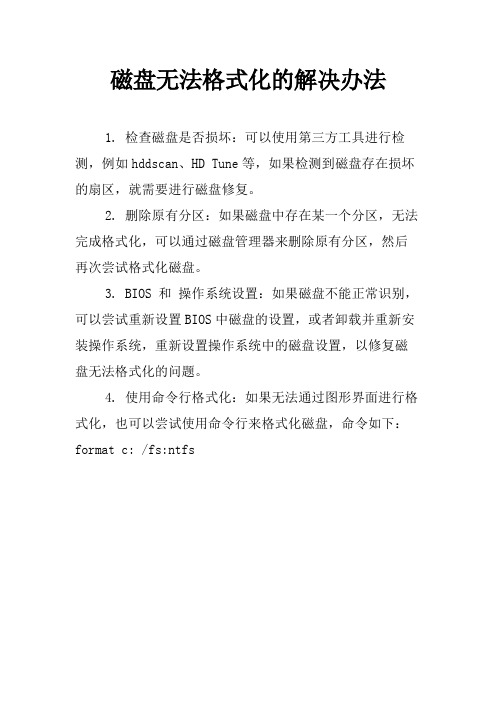
磁盘无法格式化的解决办法
1. 检查磁盘是否损坏:可以使用第三方工具进行检测,例如hddscan、HD Tune等,如果检测到磁盘存在损坏的扇区,就需要进行磁盘修复。
2. 删除原有分区:如果磁盘中存在某一个分区,无法完成格式化,可以通过磁盘管理器来删除原有分区,然后再次尝试格式化磁盘。
3. BIOS 和操作系统设置:如果磁盘不能正常识别,可以尝试重新设置BIOS中磁盘的设置,或者卸载并重新安装操作系统,重新设置操作系统中的磁盘设置,以修复磁盘无法格式化的问题。
4. 使用命令行格式化:如果无法通过图形界面进行格式化,也可以尝试使用命令行来格式化磁盘,命令如下:format c: /fs:ntfs。
- 1、下载文档前请自行甄别文档内容的完整性,平台不提供额外的编辑、内容补充、找答案等附加服务。
- 2、"仅部分预览"的文档,不可在线预览部分如存在完整性等问题,可反馈申请退款(可完整预览的文档不适用该条件!)。
- 3、如文档侵犯您的权益,请联系客服反馈,我们会尽快为您处理(人工客服工作时间:9:00-18:30)。
